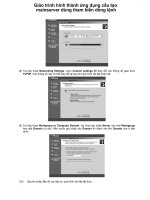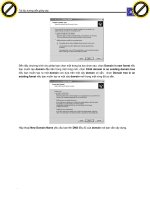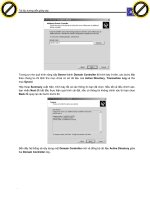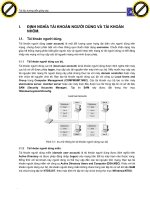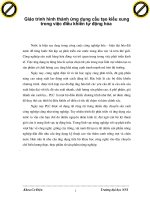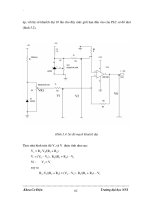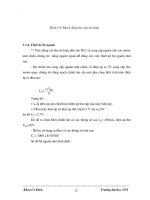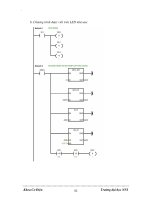Giáo trình hình thành ứng dụng cấu tạo mainserver dùng tham biến dòng lệnh p1 pptx
Bạn đang xem bản rút gọn của tài liệu. Xem và tải ngay bản đầy đủ của tài liệu tại đây (895.13 KB, 10 trang )
Tài liệu hướng dẫn giảng dạy
Học phần 3 - Quản trị mạng Microsoft Windows Trang 168/555
(8) Tại hộp thoại Networking Settings, chọn Custom settings để thay đổi các thông số giao thức
TCP/IP. Các thông số này có thể thay đổi lại sau khi quá trình cài đặt hoàn tất.
(9) Tại hộp thoại Workgroup or Computer Domain, tùy chọn gia nhập Server vào một Workgroup
hay một Domain có sẵn. Nếu muốn gia nhập vào Domain thì đánh vào tên Domain vào ô bên
dưới.
(10) Sau khi chép đầy đủ các tập tin, quá trình cài đặt kết thúc.
Click to buy NOW!
P
D
F
-
X
C
h
a
n
g
e
V
i
e
w
e
r
w
w
w
.
d
o
c
u
-
t
r
a
c
k
.
c
o
m
Click to buy NOW!
P
D
F
-
X
C
h
a
n
g
e
V
i
e
w
e
r
w
w
w
.
d
o
c
u
-
t
r
a
c
k
.
c
o
m
Giáo trình hình thành ứng dụng cấu tạo
mainserver dùng tham biến dòng lệnh
.
Tài liệu hướng dẫn giảng dạy
Học phần 3 - Quản trị mạng Microsoft Windows Trang 169/555
IV. TỰ ĐỘNG HÓA QUÁ TRÌNH CÀI ĐẶT.
Nếu bạn dự định cài đặt hệ điều hành Windows 2003 Server trên nhiều máy tính, bạn có thể đến từng
máy và tự tay thực hiện quá trình cài đặt như đã hướng dẫn trong chương trước. Tuy nhiên, chắc chắn
công việc này sẽ vô cùng nhàm chán và không hiệu quả. Lúc này việc tự động hoá quá trình cài đặt sẽ
giúp công việc của bạn trở nên đơn giản, hiệu quả và ít tốn kém hơn.
Có nhiều phương pháp hỗ tr
ợ việc cài đặt tự động. Chẳng hạn, bạn có thể sử dụng phương pháp dùng
ảnh đĩa (disk image) hoặc phương pháp cài đặt không cần theo dõi (unattended installation) thông
qua một kịch bản (script) hay tập tin trả lời.
IV.1. Giới thiệu kịch bản cài đặt.
Kịch bản cài đặt là một tập tin văn bản có nội dung trả lời trước tất cả các câu hỏi mà trình cài đặt hỏi
như: tên máy, CD-Key,….Để trình cài đặt có thể đọc hiểu các nội dung trong kịch bản thì nó phải được
tạo ra theo một cấu trúc được quy định trước. Để tạo ra được các kịch bản cài đặt, có thể dùng bất kỳ
chương trình soạn thảo văn bản nào, chẳ
ng hạn như Notepad. Tuy nhiên, kịch bản là một tập tin có
cấu trúc nên trong quá trình soạn thảo có thể xảy ra các sai sót dẫn đến quá trình tự động hóa cài đặt
không diễn ra theo ý muốn. Do đó, Microsoft đã tạo ra một tiện ích có tên là Setup Manager
(setupmgr.exe) để giúp cho việc tạo ra kịch bản cài đặt được dể dàng hơn. Sau khi có được kịch bản,
có thể sử dụng Notepad để thêm, sửa lại một số thông tin
để sử dụng kịch bản vào quá trình cài đặt tự
động hiệu quả hơn.
IV.2. Tự động hóa dùng tham biến dòng lệnh.
Khi tiến hành cài đặt Windows 2003 Server, ngoài cách khởi động và cài trực tiếp từ đĩa CD-ROM,
còn có thể dùng một trong hai lệnh sau: winnt.exe dùng với các máy đang chạy hệ điều hành DOS,
windows 3.x hoặc Windows for workgroup; winnt32.exe khi máy đang chạy hệ điều hành Windows
9x, Windows NT hoặc mới hơn. Hai lệnh trên được đặt trong thư mục I386 của đĩa cài đặt.
Sau đây là cú pháp cài đặt từ 2 lệnh trên:
winnt [/s:[sourcepath]] [/t:[tempdrive]] [/u:[answer_file]]
[/udf:id [,UDB_file]]
Ý ngh
ĩa các tham số:
/s
Chỉ rỏ vị trí đặt của bộ nguồn cài đặt (thư mục I386). Đường dẫn phải là dạng đầy đủ, ví dụ: e:\i386
hoặc \\server\i386
. Giá trị mặc định là thư mục hiện hành.
/t
Hướng chương trình cài đặt đặt thư mục tạm vào một ổ đĩa và cài Windows vào ổ đĩa đó. Nếu không
chỉ định, trình cài đặt sẽ tự xác định.
/u
Cài đặt không cần theo dõi với một tập tin trả lời tự động (kịch bản). Nếu sử dụng /u thì phải sử dụng
/s.
/udf
Click to buy NOW!
P
D
F
-
X
C
h
a
n
g
e
V
i
e
w
e
r
w
w
w
.
d
o
c
u
-
t
r
a
c
k
.
c
o
m
Click to buy NOW!
P
D
F
-
X
C
h
a
n
g
e
V
i
e
w
e
r
w
w
w
.
d
o
c
u
-
t
r
a
c
k
.
c
o
m
.
Tài liệu hướng dẫn giảng dạy
Học phần 3 - Quản trị mạng Microsoft Windows Trang 170/555
Chỉ định tên của Server và tập tin cơ sở dữ liệu chứa tên, các thông tin đặc trưng cho mỗi máy
(unattend.udf).
winnt32 [/checkupgradeonly] [/s:sourcepath] [/tempdrive:drive_letter:]
[/unattend[num]:[answer_file]]
[/udf:id [,UDB_file]]
Ý nghĩa của các tham số:
/checkupgradeonly
Kiểm tra xem máy có tương thích để nâng cấp và cài đặt Windows 2003 Server hay không?
/tempdrive
Tương tự như tham số /t
/unattend
Tương tư như tham số /u
IV.3. Sử dụng Setup Manager để tạo ra tập tin trả lời.
Setup Manager là một tiện ích giúp cho việc tạo các tập tin trả lời sử dụng trong cài đặt không cần
theo dõi. Theo mặc định, Setup Manager không được cài đặt, mà được đặt trong tập tin Deploy.Cab.
Chỉ có thể chạy tiện ích Setup Manager trên các hệ điều hành Windows 2000, Windows XP,
Windows 2003.
Tạo tập tin trả lời tự động bằng Setup Manager:
(1) Giải nén tập tin Deploy.cab được lưu trong thư mục Support\Tools trên đĩa cài đặt
Windows
2003.
(2) Thi hành tập tin Setupmgr.exe
(3) Hộp thoại Setup Manager xuất hiện, nhấn Next để tiếp tục.
Click to buy NOW!
P
D
F
-
X
C
h
a
n
g
e
V
i
e
w
e
r
w
w
w
.
d
o
c
u
-
t
r
a
c
k
.
c
o
m
Click to buy NOW!
P
D
F
-
X
C
h
a
n
g
e
V
i
e
w
e
r
w
w
w
.
d
o
c
u
-
t
r
a
c
k
.
c
o
m
.
Tài liệu hướng dẫn giảng dạy
Học phần 3 - Quản trị mạng Microsoft Windows Trang 171/555
(4) Xuất hiện hộp thoại New or Existing Answer File. Hộp thoại này cho phép bạn chỉ định tạo ra một
tập tin trả lời mới, một tập tin trả lời phản ánh cấu hình của máy tính hiện hành hoặc là chỉnh sửa
một tập tin sẵn có. Bạn chọn Create new và nhấn Next.
(5) Tiếp theo là hộp thoại Type of Setup. Chọn Unattended Setup và chọn Next.
Click to buy NOW!
P
D
F
-
X
C
h
a
n
g
e
V
i
e
w
e
r
w
w
w
.
d
o
c
u
-
t
r
a
c
k
.
c
o
m
Click to buy NOW!
P
D
F
-
X
C
h
a
n
g
e
V
i
e
w
e
r
w
w
w
.
d
o
c
u
-
t
r
a
c
k
.
c
o
m
.
Tài liệu hướng dẫn giảng dạy
Học phần 3 - Quản trị mạng Microsoft Windows Trang 172/555
(6) Trong hộp thoại Product, chọn hệ điều hành cài đặt sử dụng tập tin trả lời tự động. Chọn
Windows Server 2003, Enterprise Edition, nhấn Next.
(7) Tại hộp thoại User Interaction, chọn mức độ tương tác với trình cài đặt của người sử dụng. Chọn
Fully Automated, nhấn Next.
Click to buy NOW!
P
D
F
-
X
C
h
a
n
g
e
V
i
e
w
e
r
w
w
w
.
d
o
c
u
-
t
r
a
c
k
.
c
o
m
Click to buy NOW!
P
D
F
-
X
C
h
a
n
g
e
V
i
e
w
e
r
w
w
w
.
d
o
c
u
-
t
r
a
c
k
.
c
o
m
.
Tài liệu hướng dẫn giảng dạy
Học phần 3 - Quản trị mạng Microsoft Windows Trang 173/555
(8) Xuất hiện hộp thoại Distribution Share, chọn Setup from a CD, nhấn Next.
(9) Tại hộp thoại License Agreement, đánh dấu vào I accept the terms of …, nhấn Next.
Click to buy NOW!
P
D
F
-
X
C
h
a
n
g
e
V
i
e
w
e
r
w
w
w
.
d
o
c
u
-
t
r
a
c
k
.
c
o
m
Click to buy NOW!
P
D
F
-
X
C
h
a
n
g
e
V
i
e
w
e
r
w
w
w
.
d
o
c
u
-
t
r
a
c
k
.
c
o
m
.
Tài liệu hướng dẫn giảng dạy
Học phần 3 - Quản trị mạng Microsoft Windows Trang 174/555
(10) Tại cửa sổ Setup Manager, chọn mục Name and Organization. Điền tên và tổ chức sử dụng hệ
điều hành. Nhấn Next.
(11) Chọn mục Time Zone ¾ chọn múi giờ (GMT+7:00) Bangkok, Hanoi, Jarkata. Nhấn Next.
Click to buy NOW!
P
D
F
-
X
C
h
a
n
g
e
V
i
e
w
e
r
w
w
w
.
d
o
c
u
-
t
r
a
c
k
.
c
o
m
Click to buy NOW!
P
D
F
-
X
C
h
a
n
g
e
V
i
e
w
e
r
w
w
w
.
d
o
c
u
-
t
r
a
c
k
.
c
o
m
.
Tài liệu hướng dẫn giảng dạy
Học phần 3 - Quản trị mạng Microsoft Windows Trang 175/555
(12) Tại mục Product Key, điền CD-Key vào trong 5 ô trống. Nhấn Next.
(13) Tại mục Licensing Mode, chọn loại bản quyền thích hợp. Nhấn Next.
(14) Tại mục Computer Names, điền tên của các máy dự định cài đặt. Nhấn Next.
(15) Tại mục Administrator Password, nhập vào password của người quản trị. Nếu muốn mã hóa
password thì đánh dấu chọn vào mục “Encrypt the Administrator password…”. Nhấn Next.
Click to buy NOW!
P
D
F
-
X
C
h
a
n
g
e
V
i
e
w
e
r
w
w
w
.
d
o
c
u
-
t
r
a
c
k
.
c
o
m
Click to buy NOW!
P
D
F
-
X
C
h
a
n
g
e
V
i
e
w
e
r
w
w
w
.
d
o
c
u
-
t
r
a
c
k
.
c
o
m
.
Tài liệu hướng dẫn giảng dạy
Học phần 3 - Quản trị mạng Microsoft Windows Trang 176/555
(16) Tại mục Network Component, cấu hình các thông số cho giao thức TCP/IP và cài thêm các giao
thức. Nhấn Next.
(17) Tại mục Workgroup or Domain, gia nhập máy vào Workgroup hoặc Domain có sẳn. Nhấn Next.
(18) Cuối cùng, trong thư mục đã chỉ định, Setup Manager sẽ tạo ra ba tập tin. Nếu bạn không thay đổi
tên thì các tập tin là:
Unattend.txt: đây là tập tin trả lời, chứa tất cả các câu trả lời mà Setup Manager thu thập được.
Click to buy NOW!
P
D
F
-
X
C
h
a
n
g
e
V
i
e
w
e
r
w
w
w
.
d
o
c
u
-
t
r
a
c
k
.
c
o
m
Click to buy NOW!
P
D
F
-
X
C
h
a
n
g
e
V
i
e
w
e
r
w
w
w
.
d
o
c
u
-
t
r
a
c
k
.
c
o
m
.
Tài liệu hướng dẫn giảng dạy
Học phần 3 - Quản trị mạng Microsoft Windows Trang 177/555
Unattend.udb: đây là tập tin cơ sở dữ liệu chứa tên các máy tính sẽ được cài đặt. Tập tin này chỉ
được tạo ra khi bạn chỉ định danh sách các tập tin và được sử dụng khi bạn thực hiện cài đặt không
cần theo dõi.
Unattend.bat: chứa dòng lệnh với các tham số được thiết lập sẵn. Tập tin này cũng thiết lập các biến
môi trường chỉ định vị trí các tập tin liên quan.
IV.4. Sử dụng tập tin trả lời
Có nhiều cách để sử dụng các tập tin được tạo ra trong bước trên. Bạn có thể thực hiện theo một trong
hai cách dưới đây:
IV.4.1 Sử dụng đĩa CD Windows 2003 Server có thể khởi động được
Sửa tập tin Unattend.txt thành WINNT.SIF và lưu lên đĩa mềm.
Đưa đĩa CD Windows 2000 Server và đĩa mềm trên vào ổ đĩa, khởi động lại máy tính, đảm bảo ổ đĩa
CD là thiết bị khởi động đầ
u tiên. Chương trình cài đặt trên đĩa CD sẽ tự động tìm đọc tập tin
WINNT.SIF trên đĩa mềm và tiến hành cài đặt không cần theo dõi.
IV.4.2 Sử dụng một bộ nguồn cài đặt Windows 2003 Server
Chép các tập tin đã tạo trong bước trên vào thư mục I386 của nguồn cài đặt Windows 2003 Server.
Chuyển vào thư mục I386.
Tuỳ theo hệ điều hành đang sử dụng mà sử dụng lệnh WINNT.EXE hoặc WINNT32.EXE
theo cú pháp
sau:
WINNT /s:e:\i386 /u:unattend.txt
hoặc
WINNT32 /s:e:\i386 /unattend:unattend.txt
Nếu chương trình Setup Manager tạo ra tập tin Unatend.UDB do bạn đã nhập vào danh sách tên các
máy tính, và giả định bạn định đặt tên máy tính này là server01 thì cú pháp lệnh sẽ như sau:
WINNT /s:e:\i386 /u:unattend.txt /udf:server01,unattend.udf
Click to buy NOW!
P
D
F
-
X
C
h
a
n
g
e
V
i
e
w
e
r
w
w
w
.
d
o
c
u
-
t
r
a
c
k
.
c
o
m
Click to buy NOW!
P
D
F
-
X
C
h
a
n
g
e
V
i
e
w
e
r
w
w
w
.
d
o
c
u
-
t
r
a
c
k
.
c
o
m
.